PPT2007中怎么“铺地砖”? ppt铺地砖教程(图文)
在大家的日常和生活中铺地砖是一件非常精细的活,铺好的地砖看起来会更加的整齐漂亮,在PPT中,我们也能够利用铺地砖的手法铺的一手“好地砖”,接下来,小编就带领大家一起去“铺地砖”。
操作步骤:
1 打开PPT软件,单击“插入”选项卡,在“插图”区域单击“形状”选项组,在其弹出的下拉菜单中选择“六边形”图形;
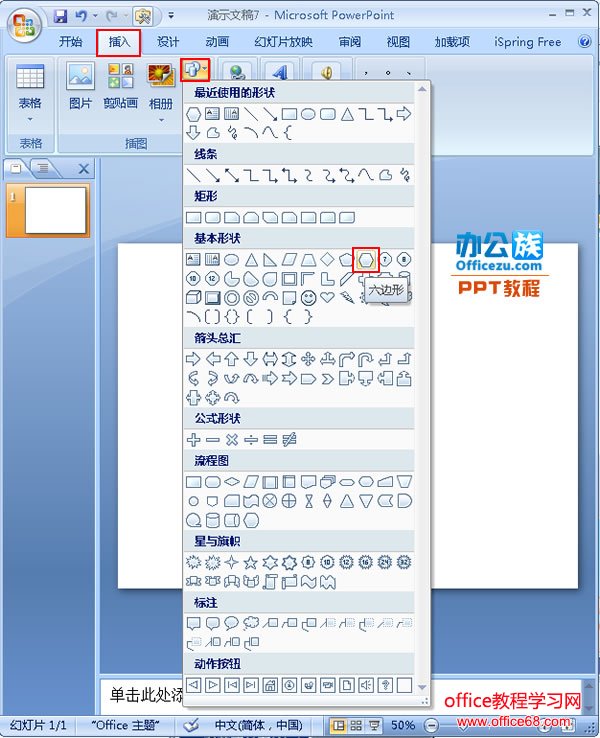
2 在正文部分我们先绘制一个六边形形状,然后选中该图形单击右键,在弹出的快捷菜单中选择“复制”命令;
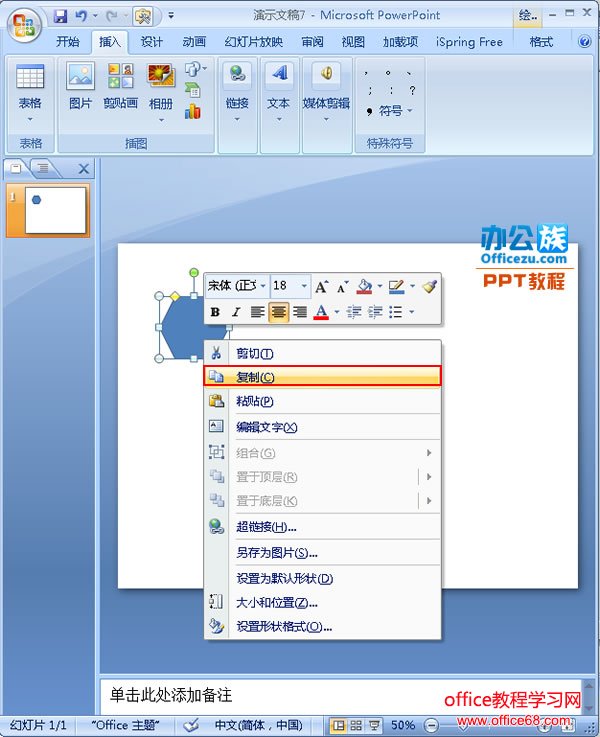
3 然后按住“Ctrl+V”键将其粘贴在正文部分,重复该步骤,多粘贴几个六边形,接着通过移动鼠标光标将复制的形状拼在一起,长按“Ctrl”键,用鼠标选中所有的图形,单击右键,在弹出的菜单中选择“组合”选项中的“组合”命令;
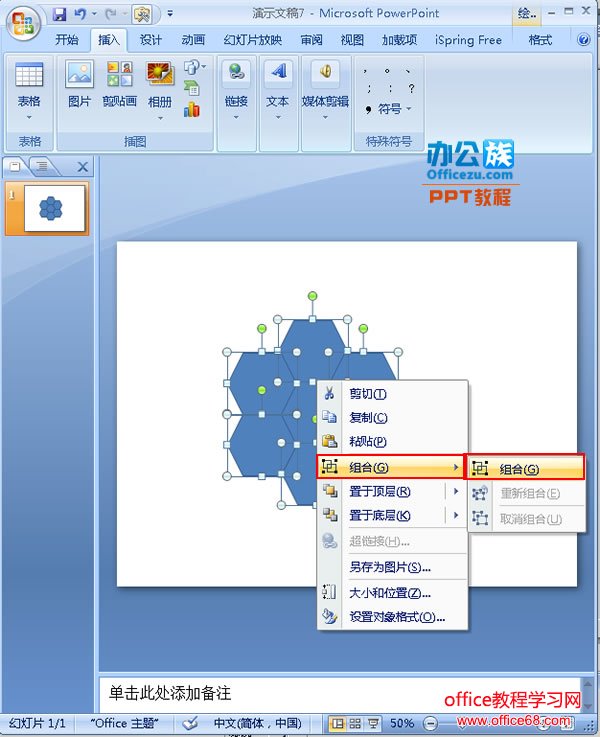 [!--empirenews.page--]
[!--empirenews.page--]
4 接下来,我们就给拼接好的图形换一个纹理效果,使得看起来更有“地砖”效果,选中整个图形,单击“格式”选项卡,在“形状样式”区域单击“形状填充”选项组,在弹出的快捷菜单中选择“纹理”命令中的“第17种纹理效果”;
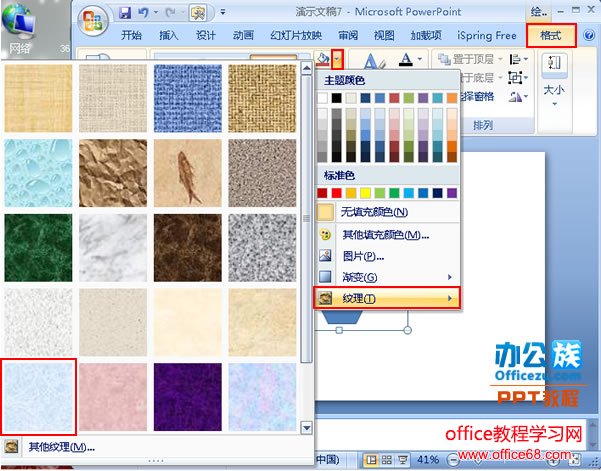
5 好了,现在已经大功告成了,看我们拼接的“地砖”效果还可以把?
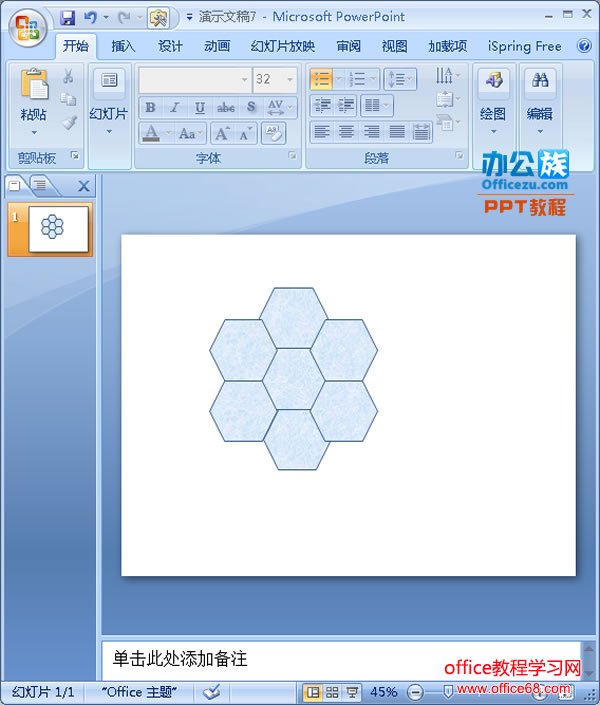
提示:在拼接好图形之后,用户千万不要忘记将它们都组合在一起,好了,你要是学会了,就赶紧行动起来吧。
好啦!以上就是小编今天跟小伙伴们分享的PPT2007中怎么“铺地砖”? ppt铺地砖教程(图文)全部内容了,喜欢的话请就像关注系统天地吧!小编会给大家继续带来更多精彩内容。